Pfadnavigation
Einfache Farb- und Helligkeitsanpassung für Videowände
TY-VUK10
Upgrade-Kit für die automatische Display-Anpassung
Videowand-Installationslösungen von Panasonic
Die kostenlos erhältliche Video Wall Manager-Software ermöglicht die Farbanpassung des Displays mithilfe von Farbsensoren sowie die Datensteuerung und -verwaltung über einen PC. Wenn Sie ein Upgrade auf das Auto Display Adjustment Upgrade Kit (TY-VUK10, optional erhältlich) durchführen, können Sie kompatible Kameras* für die automatische Anpassung der Helligkeit und Farbbalance für Multi-Screen-Konfigurationen verwenden.

Video Wall Manager (Kostenlose Software)
Farben können über einen Farbsensor eingestellt werden.*
Alle Farbeinstellungen können auch vom PC aus gesteuert werden, und Videowanddaten können verwaltet werden.
*1 Geeignete Sensoren: KONICA MINOLTA (CA-210, CA-310, CA-410 [Sonde CA-VP427, CA-P410, CA-P427, CA-MP410 überprüft Stand: 30. Juni 2020]), Datacolor (Spyder4, Spyder5, SpyderX) X-Rite (i1Pro2)
* Der Farbsensor ist optional.


TY-VUK10 (Auto Display Adjustment Upgrade Kit: optional erhältlich)
Verwenden Sie eine extern angeschlossene Kamera, um die Farben und Helligkeitsstufen mehrerer Displays, die bündig montiert sind, automatisch anzupassen, und ein Multi-Display zu bilden.
Schritt 1 - Display-Einrichtung
Schritt 2 - Kamera-Setup*
Stellen Sie die Kamera* so ein, dass sie den Bildschirmbereich abdeckt
Schritt 3 - Automatische Anpassung
Kalibrieren Sie den Korrekturwert automatisch und spiegeln Sie die geeignete Einstellung für jedes Display über die Video Wall Manager-Software wider. Nach der Durchführung der automatischen Anzeigeanpassung können Sie weitere Detailanpassungen und Korrekturen manuell vornehmen
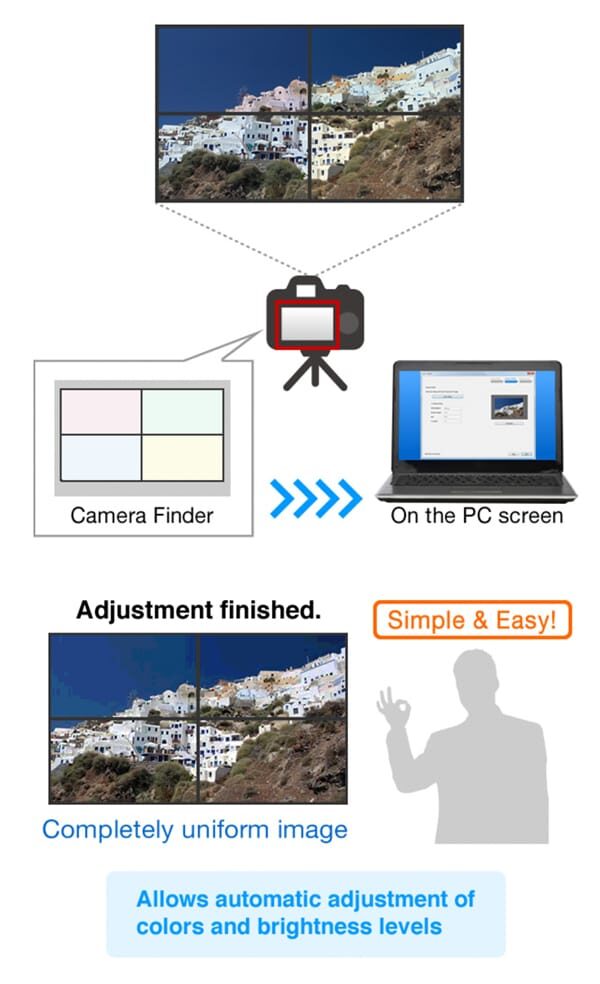
Produktspezifikationen
Videowand-Manager (kostenlos)
| Videowand-Manager | |
| Funktionen | Kalibrierung/Justierung, Steuerung der Displayeinstellung/Datenkontrolle |
| Zielmodelle | TH-86SQ1H, TH-75SQ1H, TH-98SQ2H, TH-86SQ2H, TH-75SQ2H, TH-65SQ2H, TH-55SQ2H, TH-50SQ2H, TH-43SQ2H, TH-98SQ1, TH-86SQ1, TH-75SQ1, TH-65SQ1, TH-55SQ1, TH-49SQ1, TH-80SF2H, TH-70SF2H, TH-55LF80, TH-49LF80, TH-42LF80, TH-65SF2, TH-555 SF2, TH-49SF2, TH-43SF2, TH-55LF8, TH-49LF8, TH-42LF8, TH-55SF1H, TH-49SF1H, TH-42SF1H, TH-55AF1, TH-49AF1, TH-42AF1, TH-86EQ2, TH-75EQ2, TH-65EQ2, TH-55EQ2, TH-50EQ2, TH-43EQ2, TH-86EQ1, TH-75EQ1, TH-65EQ1, TH-55EQ1, TH-50EQ1, TH-43EQ1, TH-32EF2, TH-84EF1, TH-75EF1, TH-65EF1, TH-32EF1, TH-55VF2H, TH-55VF2, TH-55VF1H, TH-55LFV70, TH-55LFV60, TH-55LFV9, TH-55LFV8, TH-49LFV8, TH-55LFV6, TH-55LFV50, TH-55LFV5, TH-47LFV5 |
| Betriebssystem | Windows® 11, Windows® 10 |
| Anwendbare Farbsensoren * | [Windows® 11] [Windows® 10] |
| Verbindung | RS232C (SQ1H, SQ2H, EQ2 und EF2 werden nicht unterstützt.), LAN (LFV9/LFV8/LFV50/LFV5 werden nicht unterstützt.) |
| Max. Anzahl der Displays | 100 Einheiten (Bei Verwendung der Modelle LFV50/LFV5 können bis zu 25 Displays angeschlossen werden.) |
* Die Farbkalibrierung mit einem Farbsensor ist für die Serien SQ1H/LFV9/LFV8/ nicht verfügbar.
Upgrade-Kit für die automatische Anzeigeanpassung
TY-VUK10
| Upgrade-Kit für die automatische Display-Anpassung (TY-VUK10) | |
| Funktion | Automatische Farbanpassung mit der Kamera |
| Anforderung | Videowand-Manager-Software |
| Zielmodelle | TH-98SQ1, TH-86SQ1, TH-75SQ1, TH-65SQ1, TH-55SQ1, TH-49SQ1, TH-80SF2H, TH-70SF2H, TH-55LF80, TH-49LF80, TH-42LF80, TH-65SF2, TH-55SF2, TH-49SF2, TH-43SF2, TH-55LF8, TH-49LF8, TH-422 LF8, TH-55SF1H, TH-49SF1H, TH-42SF1H, TH-55AF1, TH-49AF1, TH-42AF1, TH-55VF2H, TH-55VF2, TH-55VF1H, TH-55LFV70, TH-55LFV60, TH-55LFV9, TH-55LFV8, TH-49LFV8, TH-55LFV6, TH-55LFV50, TH-55LFV5, TH-47LFV5 |
| Aktivierung | Lizenzschlüssel ist pro PC erforderlich |
| Anwendbare Kameras | Nikon D5200, D5300, D5500, D5600, D7500 Objektiv: Nicon Normales Zoomobjektiv (Bildwinkel: 29-76°) AF-S DX NIKKOR 18-55mm f/3.5-5.6G VR Hochleistungs-Zoomobjektiv (Bildwinkel: 12-76°) AF-S DX NIKKOR 18-140mm f/3.5-5.6G ED VR Normales Zoomobjektiv (Bildwinkel: 29-76°) AF-S DX NIKKOR 18-55mm f/3.5-5.6G VR II*1 Normales Zoomobjektiv (Bildwinkel: 29-76°) AF-P DX NIKKOR 18-55mm f/3.5-5.6G VR*1*2 |
| Max. Anzahl der Displays | 25 Stück (5 x 5) |
*1: Die Kamera-Firmware-Version 1.01 oder höher muss auf D5300 / D5500 / D5600 angewendet werden.
*2: Die Option "Optische VR" in den Kameramenüs sollte bei D5300 / D5500 / D5600 / D7500 deaktiviert sein.
Systemanforderungen
Der Computer muss die folgenden Anforderungen erfüllen, um die mitgelieferte Software verwenden zu können
| Betriebssystem | Windows® 11 / Windows® 11Pro (64 Bit) / Windows® 10 / Windows® 10 (32 Bit/64 Bit) / Windows® 10 Pro (32 Bit/64 Bit) Kompatibel mit englischen, japanischen oder chinesischen Sprachversionen der oben genannten Betriebssysteme. |
| CPU | Taktfrequenz von 1 GHz oder höher |
| Speicher | 32-Bit-Betriebssystem: 2 GB oder mehr 64-Bit-Betriebssystem: 4 GB oder mehr |
| Verfügbarer Speicherplatz | 16 GB oder mehr (weiterer verfügbarer Speicherplatz ist erforderlich, um Anzeigeinformationen zu speichern) |
| Andere | Ein Display mit einer Auflösung von 1.024 x 768 Pixeln oder höher mit High Color (16 Bit) oder höherem LAN-Anschluss für ein kabelgebundenes LAN (10 Base-T/100Base-TX/1000 Base-T) oder einen seriellen Anschluss (RS232C-kompatibel) USB2.0-kompatibler Anschluss oder höher (bei Verwendung der Kalibrierungs- und Auto-Display-Anpassungsfunktion) |
| Hinweis |
|
Specifications of TY-VUK10
Tabelle der Spezifikationen
| Function | Automatic Color Adjustment Using Camera |
|---|---|
| Requirement | Video Wall Manager Software |
| Target Models | TH-98SQ1, TH-86SQ1, TH-75SQ1, TH-65SQ1, TH-55SQ1, TH-49SQ1, TH-80SF2H, TH-70SF2H, TH-55LF80, TH-49LF80, TH-42LF80, TH-65SF2, TH-55SF2, TH-49SF2, TH-43SF2, TH-55LF8, TH-49LF8, TH-42LF8, TH-55SF1H, TH-49SF1H, TH-42SF1H, TH-55AF1, TH-49AF1, TH-42AF1, TH-55VF2H, TH-55VF2, TH-55VF1H, TH-55LFV70, TH-55LFV60, TH-55LFV9, TH-55LFV8, TH-49LFV8, TH-55LFV6, TH-55LFV50, TH-55LFV5, TH-47LFV5 |
| Activation | License key is required per PC |
| Applicable Cameras | Nikon D5200, D5300, D5500, D5600, D7500 Lens: Nicon Normal zoom lens (Angle of view: 29-76°) AF-S DX NIKKOR 18-55mm f/3.5-5.6G VR High-power zoom lens (Angle of view: 12-76°) AF-S DX NIKKOR 18-140mm f/3.5-5.6G ED VR Normal zoom lens (Angle of view: 29-76°) AF-S DX NIKKOR 18-55mm f/3.5-5.6G VR II*1 Normal zoom lens (Angle of view: 29-76°) AF-P DX NIKKOR 18-55mm f/3.5-5.6G VR*1*2 |
| Max. Number of Displays | 25 units (5 x 5) |
| System requirements -> Operating System | Windows® 11Windows® 11Pro (64 bit)Windows® 10Windows® 10 (32 bit/64 bit) Windows® 10 Pro (32 bit/64 bit) Compatible with English, Japanese or Chinese language versions of the above operating systems. For 64 bit OS, this application runs on WOW64. |
| System requirements -> CPU | Clock speed of 1 GHz or higher |
Seite teilen
Share this link via:
Twitter
LinkedIn
Xing
Facebook
Or copy link: